शिष्टाचार के नियमों के अनुसार पत्रों पर एक निश्चित तरीके से हस्ताक्षर करने की प्रथा है। ईमेल कोई अपवाद नहीं है। लेख ईमेल में हस्ताक्षर के रूप में इस तरह की एक आवश्यक चीज से संबंधित है: पत्राचार के विभिन्न उद्देश्यों के लिए उदाहरण, अंग्रेजी में विकल्प और विभिन्न सेवाओं में इस फ़ंक्शन को स्थापित करना।
ई-मेल हस्ताक्षर क्या है?
यदि आप अस्पष्ट रूप से समझते हैं कि यह किस बारे में है, तो उस साइट को खोलें जहां आपके पास एक ई-मेल बॉक्स है। "एक पत्र लिखें" बटन पर क्लिक करें और निचले बाएं कोने में देखें। वहां आपको अपना नाम सबसे अधिक दिखाई देगा। यह डिफ़ॉल्ट रूप से सेट किया गया हस्ताक्षर है, अर्थात स्वचालित रूप से। आप इसे हटा सकते हैं और इसके बिना एक पत्र भेज सकते हैं। लेकिन यह अभिभाषक के लिए अभद्र लगेगा, विशेष रूप से व्यावसायिक संचार की स्थिति में। आप वांछित टेक्स्ट को मैन्युअल रूप से भी जोड़ सकते हैं, लेकिन यह बहुत परेशानी भरा है। ईमेल में अपना हस्ताक्षर बदलकर अपनी ज़रूरत के टेम्प्लेट सेट करना और उनका उपयोग करना बहुत आसान है। एक सरल उदाहरण दिया जा सकता है: व्यावसायिक पत्राचार के लिए, शब्द का प्रयोग किया जाता है: "सम्मानपूर्वक, इवानोव आई.आई.", और व्यक्तिगत पत्रों के लिएवाक्यांश: "जल्द ही मिलते हैं!" आप कई विकल्प बना सकते हैं, उन्हें संचार के लक्ष्यों और सिर्फ अपने मूड के आधार पर बदल सकते हैं। प्रथम और अंतिम नाम के अलावा, ई-मेल में हस्ताक्षर में बहुत से अन्य डेटा शामिल हो सकते हैं।
यह किस लिए है?
ई-मेल में एक अच्छी तरह से लिखा हुआ हस्ताक्षर व्यवसाय को बढ़ावा देने का एक उत्कृष्ट साधन हो सकता है। व्यावसायिक पत्राचार के उदाहरण: पूरा नाम, पद, संचार के लिए संपर्क, प्रस्तावित सेवाएं और उत्पाद, वेबसाइट का पता और बहुत कुछ।
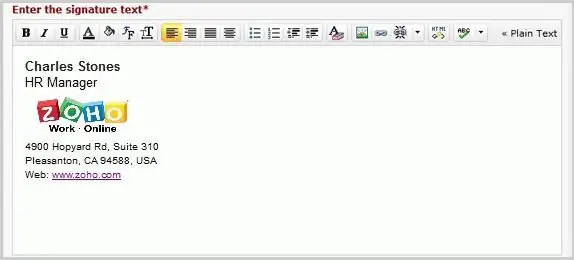
एक व्यक्तिगत पत्र में, आपका नाम या उपनाम, प्राप्तकर्ता को एक इच्छा, एक अजीब वाक्यांश, कुछ विचारशील उद्धरण जिसे आप अपना आदर्श वाक्य मानते हैं, एक ब्लॉग के लिए एक लिंक, और इस तरह एक हस्ताक्षर के रूप में काम कर सकता है। यहां, हस्ताक्षर का उद्देश्य आपके व्यक्तित्व को व्यक्त करना, एक कलम दोस्त के साथ एक भरोसेमंद संबंध स्थापित करना होगा।
हस्ताक्षर पत्र के मुख्य भाग के बाद रखा जाता है, एक बड़े अक्षर से शुरू होता है और बाईं ओर संरेखित होता है। जिन उद्देश्यों के लिए ईमेल के अंत में यह संक्षिप्त पाठ लिखा गया है, वे भिन्न हो सकते हैं। उनके आधार पर, कुछ नियम लागू होते हैं।
बिजनेस सिग्नेचर
भाषण की चुनी हुई शैली और संचार के उद्देश्य का अनुपालन - इन दो गुणों का एक ई-मेल में सही हस्ताक्षर होना चाहिए। उदाहरण:
- सम्मानपूर्वक।
- उत्पादक सहयोग की आशा के साथ।
- अनुरोध पूरा करने की आशा के साथ।
- आपके सहयोग (सहयोग) के लिए धन्यवाद।
- सचमुच आपका (आपका)।
- एससादर।
- सेवा के लिए हमेशा खुश।
- हम आपके प्रस्ताव की प्रतीक्षा कर रहे हैं।
- हमें विश्वास है कि जल्द ही गलतफहमी दूर हो जाएगी, आदि।
व्यक्तिगत हस्ताक्षर
यहां कोई सख्त नियम नहीं हैं, और विकल्पों की विविधता केवल पत्र के लेखक की कल्पना से ही सीमित है। वस्तुतः कुछ भी, प्रेरणादायक सूत्र से लेकर अजीब और अजीब वाक्यांशों तक, एक मूल ईमेल हस्ताक्षर हो सकता है। उदाहरण:
- ध्यान देने के लिए धन्यवाद।
- गर्मियों की कोकिला की तरह जवाब की प्रतीक्षा में।
- नाक पर चूमो, तेरा मोंगरेल।
- चाओ कोको।
- हाथ मिलाना (पंजा, पंजा, आदि)।
- सुंदर मौसम की शुभकामनाएं।
- बहुत अच्छे मूड में।
- आशावाद के साथ (या इसके विपरीत - निराशावाद के साथ)।
- गैरेज बिक्री के लिए।

सामान्य तौर पर, यदि आप किसी मित्र या मित्र के साथ टेक्स्ट संदेश भेज रहे हैं, जो निश्चित रूप से आपके सेंस ऑफ ह्यूमर की सराहना करेगा, तो इसके कई रूप हैं।
अंग्रेज़ी
जो लोग विदेशी कंपनियों के साथ व्यापार करते हैं या केवल विदेश से दोस्तों के साथ पत्राचार करते हैं, उन्हें ई-मेल हस्ताक्षर विकल्पों का पता लगाने की आवश्यकता हो सकती है। अंग्रेजी व्यापार शिष्टाचार में क्लिच वाक्यांशों का उपयोग भी शामिल है। उदाहरण:
- सादर।
- भवदीय आपका (आपका) - ईमानदारी से आपका।
- सचमुच आपका, भवदीय आपका।
- आपसे सुनने के लिए उत्सुक हूं।
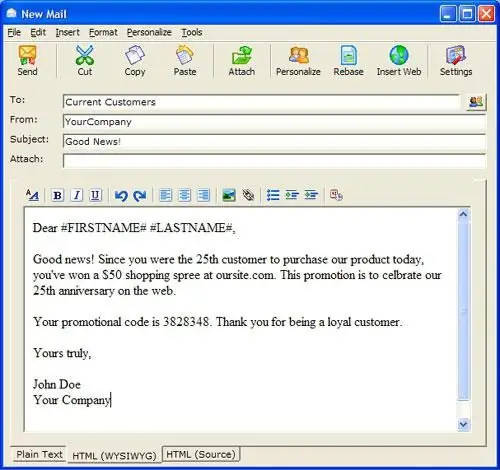
व्यावसायिक शिष्टाचार में सुस्थापित और आवश्यक वाक्यांशों के अलावा, आप कुछ और दिलचस्प का उपयोग कर सकते हैं। व्यक्तिगत पत्राचार के लिए, एक ईमेल में एक मजाकिया, गर्म या सुंदर हस्ताक्षर उपयुक्त और उपयुक्त है। अंग्रेजी में उदाहरण इस प्रकार दिए जा सकते हैं:
- गर्मी से - गर्मजोशी के साथ।
- ध्यान रखना
- अभी के लिए अलविदा ('अगली बार तिल) - जल्द मिलेंगे, जल्द मिलेंगे।
- जल्दी लिखें - उत्तर की प्रतीक्षा में।
- हग्स - हग्स।
- (साथ) प्यार - प्यार के साथ (न केवल प्रियजनों को पत्रों में, बल्कि करीबी दोस्तों, रिश्तेदारों को भी इस्तेमाल किया जा सकता है)।
- ढेर सारा प्यार
- चुंबन (XOXO) - चुम्बन।
- खुशी एक विकल्प है - खुशी एक विकल्प है।
- हमेशा मेरे ख्यालों में - तुम्हारे बारे में सोच रहा हूँ।
- मौसम का आशीर्वाद (बधाई)- छुट्टियों की बधाई।
- रॉक ऑन - रॉकिंग करते रहो।
- चमकना - चमकना, चमकना।
- बल आपके साथ रहे - बल आपके साथ रहे (स्टार वार्स फिल्मों का एक संदर्भ)।
- इनबॉक्स में मिलते हैं - इनबॉक्स में मिलते हैं।
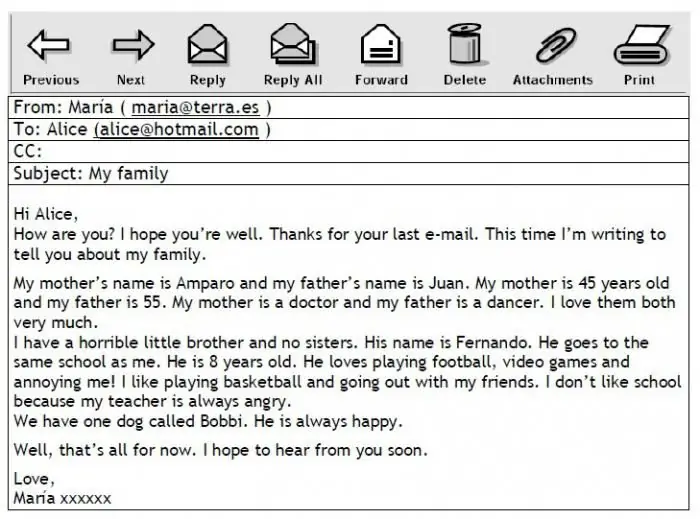
यदि आप पहले से ही अपने मेल में कुछ अलग हस्ताक्षर सेट करने के लिए ललचा रहे हैं, तो अब यह देखने का समय है कि कैसे।
माइक्रोसॉफ्ट आउटलुक में सिग्नेचर कैसे सेट करें
यदि आप इस ईमेल प्रोग्राम का उपयोग ईमेल प्राप्त करने, क्रमबद्ध करने और जवाब देने के लिए करते हैं, तो हस्ताक्षर सेटिंग "सेटिंग" में की जानी चाहिए। क्रियाओं का क्रम कार्यक्रम के जारी होने के वर्ष पर निर्भर करता है। परपुराने संस्करण (2003 या 2007), आपको "टूल" टैब खोलने की जरूरत है, इसमें "सेटिंग" आइटम का चयन करें, और फिर - "मेल प्रारूप" और "हस्ताक्षर"। कार्यक्रम के नवीनतम संस्करण (2010/2013) में, आपको पहले "फाइल" टैब पर जाना होगा, और वहां से चुनें: "सेटिंग्स" - "मेल" - "हस्ताक्षर"।
अब देखते हैं कि ईमेल में हस्ताक्षर कैसे जोड़ना या बदलना है। आउटलुक कभी-कभी आपको पहले अपने मेलबॉक्स के पते का चयन करने के लिए प्रेरित करता है, और फिर एक हस्ताक्षर बनाने के लिए आगे बढ़ता है। आरंभ करने के लिए नया शब्द क्लिक करें। यदि आप अनेक विकल्प बना रहे हैं, तो प्रत्येक को एक नाम दें, जैसे "व्यवसाय", "लघु", "व्यक्तिगत", "मजेदार", आदि।

"संपादित करें" बटन पर क्लिक करके, आप संबंधित फ़ील्ड में अपना टेक्स्ट टाइप कर सकते हैं, उसका फ़ॉन्ट, आकार, रंग बदल सकते हैं, साइटों के लिंक जोड़ सकते हैं, संपर्क विवरण, और जो भी आपको उपयुक्त लगे। फिर बनाए गए हस्ताक्षर को सहेजा जाना चाहिए और इसके उपयोग का कार्य सक्षम होना चाहिए। यदि आपने कई हस्ताक्षर विकल्प बनाए हैं, तो आप उन्हें "सम्मिलित करें" - "हस्ताक्षर" पर क्लिक करके मैन्युअल रूप से भरे हुए पत्र के पाठ में सम्मिलित कर सकते हैं।
"कस्टमाइज़" फ़ंक्शन बहुत आसान है ताकि केवल कभी-कभी हस्ताक्षर ई-मेल में स्वचालित रूप से दिखाई दे। उदाहरण: एक ई-मेल भेजकर, आप एक व्यक्ति के साथ पत्राचार करते हैं। सेटिंग्स के लिए धन्यवाद, आपका हस्ताक्षर केवल पहले संदेश में दिखाई देगा, और फिर टेम्पलेट अब इस पते वाले के साथ पत्राचार में प्रदर्शित नहीं होगा। यह भीड़भाड़ से बचने और आवश्यक जानकारी को उजागर करने में मदद करेगा। और इसके अलावा, आप विनम्र होंगे, क्योंकि कुछ लोगप्रत्येक छोटे ई-मेल के बाद लंबे स्वचालित हस्ताक्षर का आनंद लें।
यदि आप मेल प्रोग्राम का उपयोग नहीं करते हैं, तो आप सीधे उस साइट पर हस्ताक्षर विकल्प सेट कर सकते हैं जहां आपका ईमेल खाता है। 3 विकल्पों पर विचार करें।
जीमेल में सिग्नेचर कैसे सेट करें
अपने खाते में लॉग इन होने पर, अपने ईमेल पते पर क्लिक करें। अगला, "सेटिंग" चुनें। सूची के अंत में, आपको "हस्ताक्षर" अनुभाग मिलेगा। यहां आपको दो चीटबॉक्स में से एक को चुनना होगा। डिफ़ॉल्ट रूप से, आपके पास "अहस्ताक्षरित" होने की सबसे अधिक संभावना है। और यह एक और विकल्प नोट किया जाना चाहिए, जिसके तहत एक टेक्स्ट एडिटर डायलॉग बॉक्स है। ऐसा करके आप ईमेल में अपना सिग्नेचर बना सकते हैं। नमूना: "सादर, (आपका नाम)।"

एक ग्राफिक्स संपादक के माध्यम से, आप एक लिंक, एक छवि, एक बुलेटेड (क्रमांकित) सूची, आदि जोड़ सकते हैं, लेकिन स्वरूपण की अनुशंसा नहीं की जाती है, विशेष रूप से व्यावसायिक हस्ताक्षर में।
Mail.ru में सिग्नेचर कैसे सेट करें
यहाँ कार्रवाई की योजना उसी के बारे में है। आपको अपने ईमेल बॉक्स में जाने की जरूरत है, शीर्ष पर "सेटिंग" मेनू का चयन करें (यदि आवश्यक हो, तो पहले "अधिक" बटन पर क्लिक करें), फिर "प्रेषक का नाम और हस्ताक्षर" पर जाएं। यहां आप दोनों के लिए तीन विकल्प सेट कर सकते हैं। आप डिफ़ॉल्ट रूप से एक विकल्प का चयन करेंगे, और यह स्वतः ही पत्र में सम्मिलित हो जाएगा। 255 वर्णों की सीमा है। यह सीमा ईमेल में आपके हस्ताक्षर से अधिक नहीं हो सकती है। उदाहरण: पूरा नाम, स्थिति, फोन नंबर, वेबसाइट का पता - ये डेटा इसमें पूरी तरह फिट होना चाहिएसंकेतों की संख्या। आप उद्धृत टेक्स्ट के पहले या बाद में कैप्शन का स्थान भी सेट कर सकते हैं। लेकिन, जैसा कि पहले ही उल्लेख किया गया है, जब आप पत्राचार में हों तो इसे पूरी तरह से हटाना अधिक सुविधाजनक होता है।
यांडेक्स में हस्ताक्षर कैसे सेट करें। मेल
साइट पर आपके पत्र व्यवहार वाले फोल्डर की सूची के नीचे आपको एक मेन्यू मिलेगा। इसमें "सेटिंग" आइटम चुनें, फिर "प्रेषक सूचना"। यहां एक विज़ुअल एडिटर विंडो भी दिखाई देगी, जहां आप वांछित टेक्स्ट टाइप कर सकते हैं और इसे विभिन्न तरीकों से व्यवस्थित कर सकते हैं। आप चिह्नित कर सकते हैं कि ईमेल में हस्ताक्षर कहाँ स्थित होंगे। उदाहरण: उत्तर के तुरंत बाद (अर्थात आपके द्वारा लिखे गए पाठ के बाद) या पत्र के बिल्कुल नीचे (अर्थात पत्राचार के पूरे इतिहास के बाद)।

ई-मेल के लिए सिग्नेचर सेट करना बिल्कुल भी मुश्किल नहीं है, लेकिन टेक्स्ट के साथ आना ज्यादा मुश्किल काम है। आदर्श रूप से, व्यापार पत्राचार के लिए एक हस्ताक्षर यथासंभव संक्षिप्त, सूचनात्मक और विनम्र होना चाहिए। व्यक्तिगत पत्रों के लिए, कुछ ऐसा लेकर आना अच्छा है जो आपके व्यक्तित्व को दर्शाता हो और आपके मित्रों को प्रसन्न करता हो।






